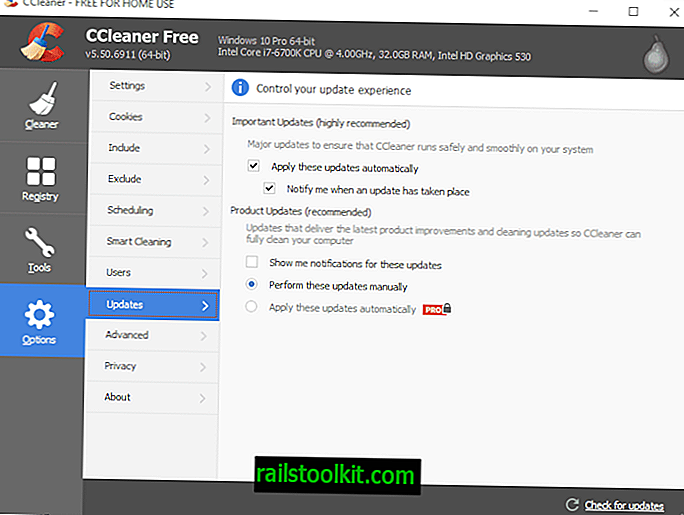Možete koristiti prečac na tipkovnici Alt-Tab na modernim Windows uređajima za prikaz i prebacivanje između svih otvorenih programa programa.
Iako imate druge mogućnosti za prebacivanje na druge programe, Alt-Tab može biti brži od onih. Jedan od razloga je taj što prikazuje preglede onih otvorenih prozora na radnoj površini kako bi identifikacija pravog mogla biti lakša.
Pomoću miša možete se prebaciti na bilo koji otvoreni prozor - b
y klikom na prozor - ili tipkovnicu - taknite tipku Tab da biste provukli kroz prozore.
Jedina druga moguća opcija je zatvaranje bilo kojeg otvorenog programa programa tako da pokazivač miša zadržite mišem iznad prikaza i kliknete ikonu x koja se pojavi kad to učinite.
Prilagodite Alt-Tab u sustavu Windows 10

Značajku Alt-Tab u sustavu Windows možete prilagoditi na nekoliko načina. Imajte na umu da ovo zahtijeva uređivanje vrijednosti u Windows registru ili korištenje programa treće strane koji vam nudi mogućnosti.
Tri su osnovne opcije u vezi s tim sljedeće:
- Promijenite razinu transparentnosti granice sučelja Alt-Tab.
- Sakrijte otvoren Windows koji se može prikazati iza Alt-Tab.
- Zatamnite pozadinu radne površine.
Promijenite razinu transparentnosti granice sučelja Alt-Tab
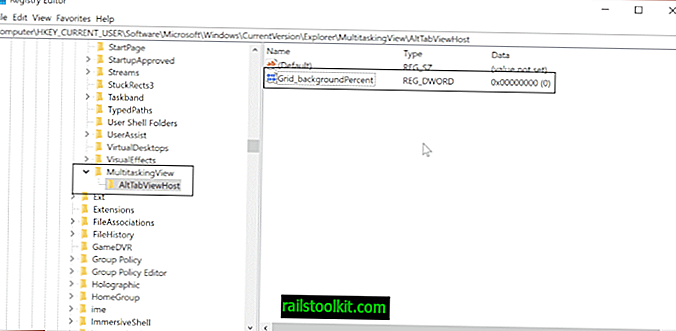
Učinite sljedeće ako želite promijeniti transparentnost granice Alt-Tab sučelja:
- Dodirnite tipku Windows, upišite regedit.exe i pritisnite tipku Enter.
- Potvrdite UAC prompt.
- Dođite do sljedeće tipke: HKEY_CURRENT_USER \ SOFTWARE \ Microsoft \ Windows \ CurrentVersion \ Explorer
- Kliknite desnom tipkom miša na Explorer i odaberite Novo> Ključ.
- Dajte ime tom ključu MultitaskingView.
- Desnom tipkom miša kliknite MultitaskingView i odaberite Novo> Ključ.
- Imenujte taj ključ AltTabViewHost.
- Desnom tipkom miša kliknite AltTabViewHost i odaberite Novo> Dword (32-bit) Vrijednost.
- Dajte naziv toj vrijednosti Grid_backgroundPercent.
- Postavite vrijednost u postocima. 0 znači 100% transparentnost, a 100% netransparentnost.
Sakrijte otvoren Windows koji se može prikazati iza Alt-Tab
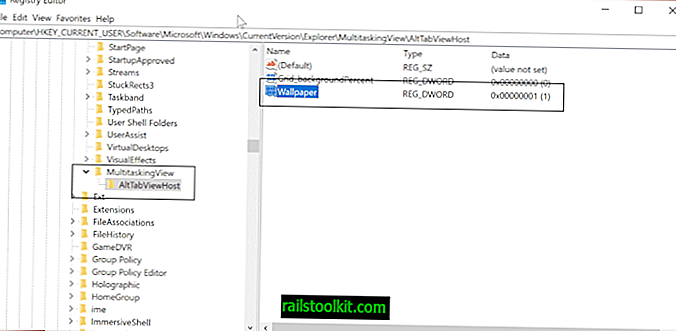
- Pomoću gornjih uputa otvorite uređivač registra.
- Idite na ključ registra HKEY_CURRENT_USER \ SOFTWARE \ Microsoft \ Windows \ CurrentVersion \ Explorer \ MultitaskingView \ AltTabViewHost
- Desnom tipkom miša kliknite AltTabViewHost i odaberite Novo> Dword (32-bit) Vrijednost.
- Navedite vrijednost Pozadina.
- Postavite vrijednost na 0 za prikaz prozora iza Alt-Tab.
- Postavite vrijednost na 1 kako biste sakrili prozore iza Alt-Tab-a.
Zatamnite pozadinu radne površine
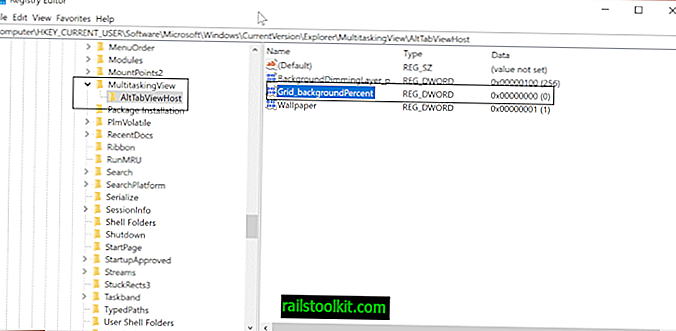
Napravite sljedeće da zatamnite pozadinu radne površine kada koristite Alt-Tab.
- Provjerite gore navedene upute da biste otvorili uređivač registra.
- Idite na ključ: HKEY_CURRENT_USER \ SOFTWARE \ Microsoft \ Windows \ CurrentVersion \ Explorer \ MultitaskingView \ AltTabViewHost
- Desnom tipkom miša kliknite AltTabViewHost i odaberite Novo> Dword (32-bit) Vrijednost.
- Dajte mu ime BackgroundDimmingLayer_percent.
- Postavite vrijednost u postocima, 100% je potpuno zatamnjenje.
AltPlusTab koristite za Windows
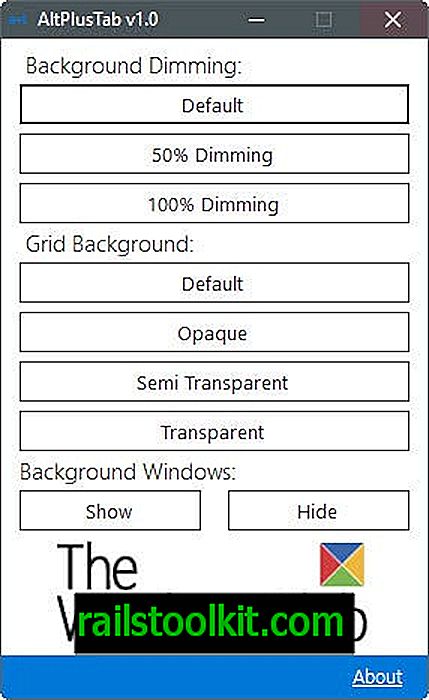
Ako vam se ne sviđa uređivanje registra ili vam je draže brzo rješenje, umjesto toga možete koristiti besplatni Windows program AltPlusTab. Podržava sve tri gore opisane značajke, ali je manje fleksibilan kada su u pitanju vrijednosti koje možete postaviti.
Ipak, nudi brzo rješenje za promjenu transparentnosti Alt-Tab i ponašanja u pozadini.
Pa kako to izgleda ako omogućite sve tri značajke? Moglo bi izgledati ovako
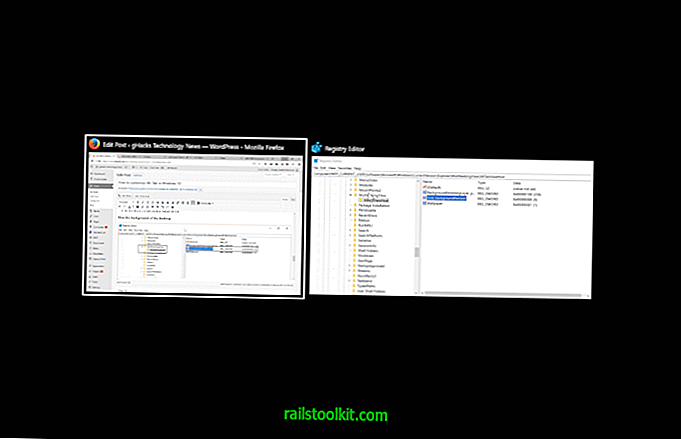
Napravio sam skriptu registra koju možete pokrenuti radi uvođenja promjena jednim dvostrukim klikom. Skriptu možete preuzeti klikom na sljedeću vezu: alt-tab-registry.zip
Prije pokretanja uredite vrijednosti u datoteci registra koristeći obični uređivač teksta, kao što je Notepad.
Evo cjelovite skripte:
Verzija uređivača registra Windows 5.00
; Podesite transparentnost Alt-Tab sučelja između 00000000 (potpuna transparentnost) i 000000100 (bez prozirnosti)
[HKEY_CURRENT_USER \ Software \ Microsoft \ Windows \ CurrentVersion \ Explorer \ MultitaskingView \ AltTabViewHost]
"Grid_backgroundPercent" = DWORD: 00000100
; Postavite prikazuju li se prozori iza sučelja Alt-Tab. 00000000 je ne, 00000001 je da
[HKEY_CURRENT_USER \ Software \ Microsoft \ Windows \ CurrentVersion \ Explorer \ MultitaskingView \ AltTabViewHost]
"Pozadina" = DWORD: 00000001
; Postavlja pozadinu zatamnjenja pozadine, 00000000 nije zatamnjenje, 00000100 je potpuno zatamnjenje
[HKEY_CURRENT_USER \ Software \ Microsoft \ Windows \ CurrentVersion \ Explorer \ MultitaskingView \ AltTabViewHost]
"BackgroundDimmingLayer_percent" = DWORD: 000000100
Sada vi : Kako prelazite između prozora u sustavu Windows? (hvala Deskmodder)